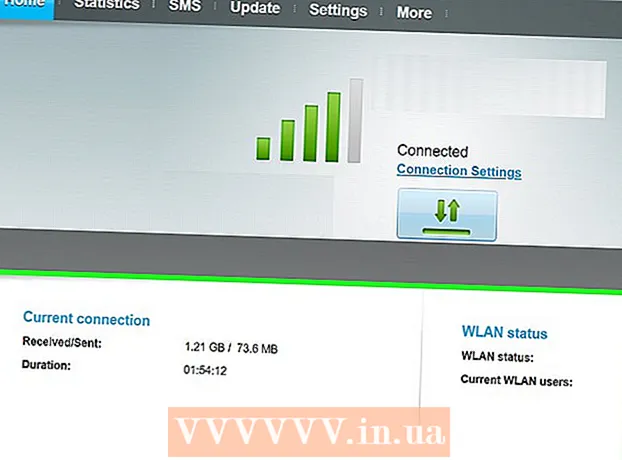نویسنده:
Roger Morrison
تاریخ ایجاد:
26 سپتامبر 2021
تاریخ به روزرسانی:
1 جولای 2024

محتوا
هارددیسک اساس محاسبات ما است. استفاده از رایانه به معنای دستکاری داده ها است و هارد دیسک مکانی است که می توانیم تمام داده های خود را در آن نگه داریم. آلبوم عکس ، موسیقی ، اسناد کاری ، ایمیل و غیره. بیشتر اجزای سازنده رایانه مکانیکی نیستند. آنها مانند یک وسیله مکانیکی (مانند اتومبیل) فرسوده نمی شوند. اما هارد دیسک شما یکی از معدود دستگاه های الکترونیکی دارای قطعات مکانیکی در پردازش داده های مدرن است و بنابراین قرار است اولین کسی باشد که می میرد. مهم است که بتوانید علائم خراب شدن دیسک را تشخیص دهید زیرا ممکن است بودجه لازم برای یک سیستم پشتیبان جامع را نداشته باشید ، همه داده ها را قبل از از دست رفتن ذخیره کنید - گاهی اوقات برای همیشه و هرچه بخواهید برای آن بپردازید ، دیگر بازپرداخت نمی کنید .
گام برداشتن
 قبل از اینکه دیسک سخت کار کند ، مشخص کنید که چه موقع کار می کند. این همیشه ممکن نیست ، و گاهی اوقات یک هارد دیسک فقط متوقف می شود - اما هنوز هم باید مراقب علائم خرابی هارد دیسک قریب الوقوع باشید ، بنابراین شما می توانید در داده ها و کمک حرفه ای خود تماس بگیرید. درایوهای سخت سخت افزاری بسیار حساس هستند ، بنابراین آنها را باز نکنید تا نگاهی بیندازید مگر اینکه بدانید چه کاری انجام می دهید. و اطمینان حاصل کنید که هنگام باز کردن قطعه ، صفحات در معرض هوای خارج قرار ندارند - هارد دیسک ها فقط در اتاق های بدون گرد و غبار (کلاس 100) قابل باز شدن هستند ، در غیر این صورت تقریباً بلافاصله توسط گرد و غبار از بین می روند. تهیه نسخه پشتیبان بسیار آسان تر (و ارزان تر) نسبت به بازیابی اطلاعات است. به محض مشاهده هرگونه نشانه ای در مورد خرابی دستگاه ، مهم است که یک نسخه پشتیبان تهیه یا ایجاد کنید. هنگامی که درایو خراب شد ، می توانید گارانتی را در صورت وجود داشته باشید ، یا یک درایو جدید بخرید تا بتوانید ادامه دهید. هزینه بازیابی می تواند هزاران و هزاران دلار هزینه داشته باشد و هیچ تضمینی برای بازیابی داده ها نیست. قطعاً مبلغی مضحک است که باید پرداخت کنید ، اما کارهای دیگری غیر از خرید و تلاش برای بدست آوردن بهترین قیمت وجود ندارد. هزینه انتقال نسخه پشتیبان به یک درایو کاملا جدید بسیار کمتر از درخواست یک متخصص داده است که همان کار را برای شما انجام دهد.
قبل از اینکه دیسک سخت کار کند ، مشخص کنید که چه موقع کار می کند. این همیشه ممکن نیست ، و گاهی اوقات یک هارد دیسک فقط متوقف می شود - اما هنوز هم باید مراقب علائم خرابی هارد دیسک قریب الوقوع باشید ، بنابراین شما می توانید در داده ها و کمک حرفه ای خود تماس بگیرید. درایوهای سخت سخت افزاری بسیار حساس هستند ، بنابراین آنها را باز نکنید تا نگاهی بیندازید مگر اینکه بدانید چه کاری انجام می دهید. و اطمینان حاصل کنید که هنگام باز کردن قطعه ، صفحات در معرض هوای خارج قرار ندارند - هارد دیسک ها فقط در اتاق های بدون گرد و غبار (کلاس 100) قابل باز شدن هستند ، در غیر این صورت تقریباً بلافاصله توسط گرد و غبار از بین می روند. تهیه نسخه پشتیبان بسیار آسان تر (و ارزان تر) نسبت به بازیابی اطلاعات است. به محض مشاهده هرگونه نشانه ای در مورد خرابی دستگاه ، مهم است که یک نسخه پشتیبان تهیه یا ایجاد کنید. هنگامی که درایو خراب شد ، می توانید گارانتی را در صورت وجود داشته باشید ، یا یک درایو جدید بخرید تا بتوانید ادامه دهید. هزینه بازیابی می تواند هزاران و هزاران دلار هزینه داشته باشد و هیچ تضمینی برای بازیابی داده ها نیست. قطعاً مبلغی مضحک است که باید پرداخت کنید ، اما کارهای دیگری غیر از خرید و تلاش برای بدست آوردن بهترین قیمت وجود ندارد. هزینه انتقال نسخه پشتیبان به یک درایو کاملا جدید بسیار کمتر از درخواست یک متخصص داده است که همان کار را برای شما انجام دهد.  صداهای عجیب و غریب را تماشا کنید. اگر بعضی اوقات صداهای عجیب و غریب خرد شده و جغجغه ای می شنوید ، به این معنی است که درایو آسیب جبران ناپذیری خورده است - به عنوان مثال ، اگر سر خراب شده باشد ، که اغلب چنین است. یا فقط ممکن است موتور هارد دیسک خراب شده باشد یا درایو شما به دلیل بلبرینگ های پر سر و صدا صداهای سنگ زنی تولید می کند. اگر صداهای عجیب و غریب می شنوید ، خیلی سریع اقدام کنید - احتمالاً وقت زیادی ندارید.
صداهای عجیب و غریب را تماشا کنید. اگر بعضی اوقات صداهای عجیب و غریب خرد شده و جغجغه ای می شنوید ، به این معنی است که درایو آسیب جبران ناپذیری خورده است - به عنوان مثال ، اگر سر خراب شده باشد ، که اغلب چنین است. یا فقط ممکن است موتور هارد دیسک خراب شده باشد یا درایو شما به دلیل بلبرینگ های پر سر و صدا صداهای سنگ زنی تولید می کند. اگر صداهای عجیب و غریب می شنوید ، خیلی سریع اقدام کنید - احتمالاً وقت زیادی ندارید.  برای از بین رفتن خطاهای داده و دیسک مراقب باشید. آیا نمی توانید سندی را ذخیره کنید؟ یا آیا مطمئن هستید که دیروز فایلی روی دسک تاپ خود داشته اید که هیچ کجا دیده نمی شود؟ برنامه هایی که همیشه کار کرده اند ناگهان از کار می افتند و مکان یک پرونده را می پرسند؟ اینها همه نشانه های احتمالی این است که هارد دیسک شما روز خوبی داشته است. مطمئناً ، ممکن است بچه های شما در مورد انتقال پرونده های شما یا ویروسی که باعث خراب شدن آنها شده است شوخی کرده باشند ، اما اگر می توانید این دلایل متناوب را رد کنید ، از دست رفتن داده ها هرگز نشانه خوبی برای درایو شما نیست.
برای از بین رفتن خطاهای داده و دیسک مراقب باشید. آیا نمی توانید سندی را ذخیره کنید؟ یا آیا مطمئن هستید که دیروز فایلی روی دسک تاپ خود داشته اید که هیچ کجا دیده نمی شود؟ برنامه هایی که همیشه کار کرده اند ناگهان از کار می افتند و مکان یک پرونده را می پرسند؟ اینها همه نشانه های احتمالی این است که هارد دیسک شما روز خوبی داشته است. مطمئناً ، ممکن است بچه های شما در مورد انتقال پرونده های شما یا ویروسی که باعث خراب شدن آنها شده است شوخی کرده باشند ، اما اگر می توانید این دلایل متناوب را رد کنید ، از دست رفتن داده ها هرگز نشانه خوبی برای درایو شما نیست.  بررسی کنید که آیا رایانه هارد دیسک شما را هنوز تشخیص می دهد. این ممکن است بدیهی به نظر برسد ، اما اگر رایانه شما دیگر درایو را تشخیص نمی دهد ، به احتمال زیاد مشکلی در درایو و نه کامپیوتر وجود دارد. درایو را در رایانه دیگری آزمایش کنید تا ببینید آیا درایو شناخته شده است یا خیر. غالباً این یک خطای منطقی خواهد بود - مگر اینکه صداهای عجیبی بشنوید که نشان دهنده یک مشکل مکانیکی جدی است یا مشکلی در سر خواندن و نوشتن وجود دارد.
بررسی کنید که آیا رایانه هارد دیسک شما را هنوز تشخیص می دهد. این ممکن است بدیهی به نظر برسد ، اما اگر رایانه شما دیگر درایو را تشخیص نمی دهد ، به احتمال زیاد مشکلی در درایو و نه کامپیوتر وجود دارد. درایو را در رایانه دیگری آزمایش کنید تا ببینید آیا درایو شناخته شده است یا خیر. غالباً این یک خطای منطقی خواهد بود - مگر اینکه صداهای عجیبی بشنوید که نشان دهنده یک مشکل مکانیکی جدی است یا مشکلی در سر خواندن و نوشتن وجود دارد.  پیگیری کنید که آیا رایانه شما زیاد خراب است یا خیر. آیا رایانه شما به طور منظم یک صفحه آبی نشان می دهد یا اینکه سیستم ناگهان دوباره راه اندازی می شود؟ آیا سیستم به خصوص هنگام راه اندازی سیستم عامل اغلب خراب می شود؟ اگر رایانه شما به طور مرتب خراب می شود ، به خصوص هنگام دسترسی به فایل ها (مانند هنگام راه اندازی) ، این می تواند نشان دهنده مشکلی در هارد دیسک باشد.
پیگیری کنید که آیا رایانه شما زیاد خراب است یا خیر. آیا رایانه شما به طور منظم یک صفحه آبی نشان می دهد یا اینکه سیستم ناگهان دوباره راه اندازی می شود؟ آیا سیستم به خصوص هنگام راه اندازی سیستم عامل اغلب خراب می شود؟ اگر رایانه شما به طور مرتب خراب می شود ، به خصوص هنگام دسترسی به فایل ها (مانند هنگام راه اندازی) ، این می تواند نشان دهنده مشکلی در هارد دیسک باشد.  توجه داشته باشید که رایانه شما کند است. قرار نیست نیم ساعت برای باز کردن پوشه در Windows Explorer ، یا دو ساعت برای خالی کردن سطل زباله طول بکشد. کاربران کامپیوتر طی این سالها به طور مکرر با این مشکل روبرو شده اند و همیشه در طی یک یا دو ماه دیسک سخت از کار می افتد.
توجه داشته باشید که رایانه شما کند است. قرار نیست نیم ساعت برای باز کردن پوشه در Windows Explorer ، یا دو ساعت برای خالی کردن سطل زباله طول بکشد. کاربران کامپیوتر طی این سالها به طور مکرر با این مشکل روبرو شده اند و همیشه در طی یک یا دو ماه دیسک سخت از کار می افتد.  به نویز به عنوان شاخص توجه کنید. به محض انحراف صدا از حد نرمال ، یا صداهای کلیک و سنگ زنی فراوانی که از هارد دیسک شما می آید ، باید فوراً خاموش شود. صدای هارد خود را در حالی که هنوز جوان است و آماده استفاده است بدانید ، زیرا شما باید یاد بگیرید که با افزایش سن هارد ، کوچکترین تفاوت را تشخیص دهید.
به نویز به عنوان شاخص توجه کنید. به محض انحراف صدا از حد نرمال ، یا صداهای کلیک و سنگ زنی فراوانی که از هارد دیسک شما می آید ، باید فوراً خاموش شود. صدای هارد خود را در حالی که هنوز جوان است و آماده استفاده است بدانید ، زیرا شما باید یاد بگیرید که با افزایش سن هارد ، کوچکترین تفاوت را تشخیص دهید.  هارد خود را با chkdsk بررسی کنید. اگر رایانه شما خراب شد یا نتوانست فایلی را پیدا کنید که چندی پیش در آن موجود نبود ، این بدان معناست که هارد دیسک شما در حال پایان یافتن است ، اما همچنین به این معنی است که یک خطای ساده در قالب فایل درایو وجود دارد. این نوع خطاها معمولاً (اما نه همیشه) با استفاده از ویژگی chkdsk که تقریباً با تقریباً همه نصب های ویندوز ارائه می شود ، قابل رفع هستند. برای اصلاح خطای سیستم فایل در درایو C ، هنگام ورود به سیستم به عنوان سرپرست ، خط فرمان را باز کنید - اگر از Windows Vista یا بالاتر استفاده می کنید - و "chkdsk C: / f" را تایپ کنید. (اگر می خواهید خطاهای داده را با chkdsk بررسی کنید ، پارامتر دیگری اضافه کنید: "chkdsk C: / f / r".)
هارد خود را با chkdsk بررسی کنید. اگر رایانه شما خراب شد یا نتوانست فایلی را پیدا کنید که چندی پیش در آن موجود نبود ، این بدان معناست که هارد دیسک شما در حال پایان یافتن است ، اما همچنین به این معنی است که یک خطای ساده در قالب فایل درایو وجود دارد. این نوع خطاها معمولاً (اما نه همیشه) با استفاده از ویژگی chkdsk که تقریباً با تقریباً همه نصب های ویندوز ارائه می شود ، قابل رفع هستند. برای اصلاح خطای سیستم فایل در درایو C ، هنگام ورود به سیستم به عنوان سرپرست ، خط فرمان را باز کنید - اگر از Windows Vista یا بالاتر استفاده می کنید - و "chkdsk C: / f" را تایپ کنید. (اگر می خواهید خطاهای داده را با chkdsk بررسی کنید ، پارامتر دیگری اضافه کنید: "chkdsk C: / f / r".)  خطاهای موجود در هارد دیسک خود را برطرف کنید. دستور chkdsk ساختار سیستم فایل را بر روی دیسک C بررسی و برطرف می کند: (و در صورت استفاده از پارامتر / r ، خطاهای موجود در پرونده های داده را بررسی و برطرف کنید). اگر بیش از یک دیسک سخت دارید ، توصیه می شود با جایگزینی حرف C: با حرف درایو مربوطه (از آن دیسک سخت اضافی) ، chkdsk را روی آن رایانه ها نیز اجرا کنید. به عنوان مثال. E: - سپس دستور مانند "chkdsk E: / f / r" به نظر می رسد. با این کار در بیشتر موارد خطاهای سیستم فایل برطرف می شود تا درایو دوباره به صورت عادی کار کند. با این حال ، اگر خطا مجدداً رخ دهد ، یا در هنگام راه اندازی مجدد یا در طی 12 ساعت فعال در همان درایو که در آن خطای اصلی وجود دارد ، دیسک شما خراب است و شما باید سعی کنید به همان اندازه از داده های آن درایو پشتیبان بگیرید و بازیابی کنید. هرچه زودتر قبل از حذف و تعویض درایو. (این حالت غیرقابل بازیابی است و در صورت ادامه استفاده از آن حتی بیشتر خراب می شود.) مدت زمان بوت شدن سیستم را پیگیری کنید
خطاهای موجود در هارد دیسک خود را برطرف کنید. دستور chkdsk ساختار سیستم فایل را بر روی دیسک C بررسی و برطرف می کند: (و در صورت استفاده از پارامتر / r ، خطاهای موجود در پرونده های داده را بررسی و برطرف کنید). اگر بیش از یک دیسک سخت دارید ، توصیه می شود با جایگزینی حرف C: با حرف درایو مربوطه (از آن دیسک سخت اضافی) ، chkdsk را روی آن رایانه ها نیز اجرا کنید. به عنوان مثال. E: - سپس دستور مانند "chkdsk E: / f / r" به نظر می رسد. با این کار در بیشتر موارد خطاهای سیستم فایل برطرف می شود تا درایو دوباره به صورت عادی کار کند. با این حال ، اگر خطا مجدداً رخ دهد ، یا در هنگام راه اندازی مجدد یا در طی 12 ساعت فعال در همان درایو که در آن خطای اصلی وجود دارد ، دیسک شما خراب است و شما باید سعی کنید به همان اندازه از داده های آن درایو پشتیبان بگیرید و بازیابی کنید. هرچه زودتر قبل از حذف و تعویض درایو. (این حالت غیرقابل بازیابی است و در صورت ادامه استفاده از آن حتی بیشتر خراب می شود.) مدت زمان بوت شدن سیستم را پیگیری کنید
نکات
- Logical Errors: خطاهای منطقی هنگامی رخ می دهد که الکترونیک هارد دیسک خراب شده باشد یا نرم افزار (سیستم عامل) با مشکل روبرو شود. این نوع نارسایی معمولاً ارزانترین و آسانترین تشخیص است. متأسفانه ، این نیز یک خطای غیر معمول است.
- خطاهای رسانه ای: اگر تقریباً هارد دیسک کار شده باشد ، صفحات مغناطیسی خراشیده شده اند ، یا اگر خطاهای خواندن / نوشتن یا اشکال در قالب بندی سطح پایین وجود داشته باشد ، این یک خطای رسانه ای است. اینها نیز نسبتاً نادر هستند. اگر صفحات خراشیده شوند ، می توان داده ها را از دست رفته در نظر گرفت.
- چرا هارد دیسک خراب می شود؟
- خطاهای خواندن / نوشتن سر: هنگامی که سر خواندن / نوشتن به تابلوها سقوط می کند (برخورد سر) ، سر به طور ناهموار در بالای تخته ها شناور می شود ، یا هنگامی که سیم کشی بین PCB و هد خراب است ، مشکل سر ایجاد می شود - علاوه بر این به سایر سو read عملکردهای خواندن / نوشتن سر. این یک سو mal عملکرد بسیار شایع است. تصادف سر خصوصاً آزار دهنده است.
- خرابی های مکانیکی: خرابی های مکانیکی احتمالاً بزرگترین قسمت از همه مشکلات هارد دیسک است. موتور می سوزد ، درایو بیش از حد گرم می شود ، یاطاقان ها می چسبند - نوعی از مواردی که در هنگام خراب شدن ماشین انتظار دارید. این ممکن است آزاردهنده باشد ، اما اگر قطعی تاثیری در سوابق نداشته باشد ، ممکن است شانس بهبودی داشته باشید ، اما با هزینه زیادی.
هشدارها
- هنگامی که با یک متخصص بازیابی اطلاعات تماس می گیرید ، آنها محموله درایو را به شما اطلاع می دهند ، اگرچه آنها برای جلوگیری از آسیب بیشتر ترجیح می دهند دیسک را تحویل بگیرید.
- سعی نکنید قهرمان شوید. اگر زمان وجود دارد ، حتماً از داده های خود پشتیبان تهیه کنید. اگر زمانی وجود ندارد - مانند زمانی که درایو صدای آزار دهنده ای می دهد - آن را از رایانه یا کیس بیرون بیاورید ، آن را در فویل پلاستیکی یا آلومینیومی ضد استاتیک بپیچید و در مکانی امن نگه دارید تا زمانی که بتوانید درایو را به حرفه ای. هارد دیسک ها بسیار حساس هستند. باهاش قاطی نکن
- وقتی صحبت از هارد دیسک ها می شود ، مهم است که انگشت خود را روی نبض نگه دارید و به سرعت عمل کنید. و البته ، پشتیبان گیری های گسترده ای انجام دهید ، حتی اگر مجبور باشید خرید آن را به تأخیر بیندازید.